s50
OBDとは.
OBDとは「On Board Diagnostics/オン・ボード・ダイアグノーシス」の頭文字を取ったもので、日本語にすると「車載故障診断装置」で,車の自己診断を行なうシステムです。
日本国内では2009年以降、新型車へのOBD2搭載が義務化されています。
接続端子の場所は運転席側や助手席側のダッシュボード下側など車種によって異なります。
 s51
s51
車輌情報を取得するためには車輌に適合したバージョンのOBD2 Bluetoothアダプタが必要です。
 s52
s52
Torque Pro (OBD2/Car)インストール.
Google playでandroid(アンドロイド)スマートフォンに車の性能、センサーのデータを表示することができるTorque Pro (OBD2/Car)をインストール します。
Google play Torque Pro (OBD2/Car)
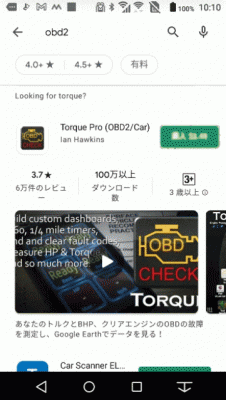 s53
s53
環境設定.
Bluetooth接続。
「設定」→「Bluetooth」→「ON」で使用可能な状態にします。
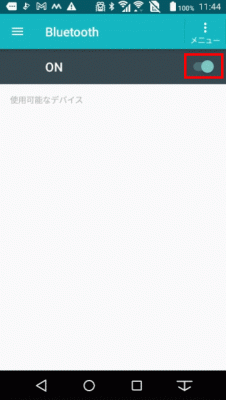 s54
s54
IG(イグニッション)電源ONの状態で「OBDⅡ」をタップしてペアに設定します。
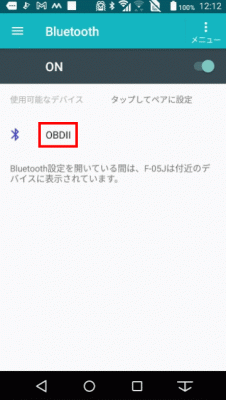 s55
s55
「PINの入力」→「OK」でペアに設定します。
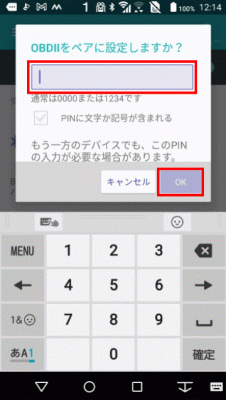 s56
s56
表示設定.
「Realtime Information」をタップします。
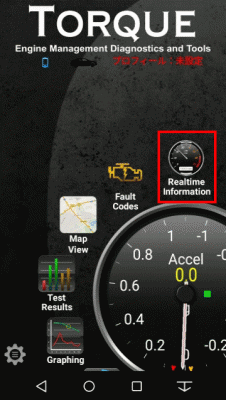 s57
s57
「設定」をタップします。
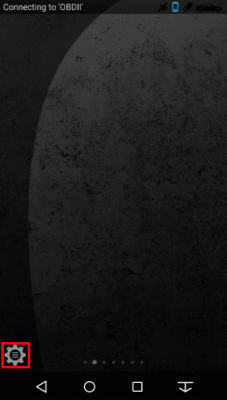 s58
s58
「画面を追加」へ進みます。
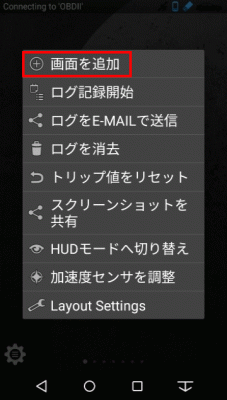 s59
s59
お好みのメーター、グラフを選択しレイアウトします。
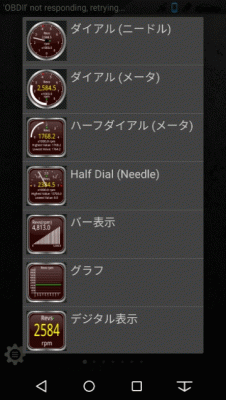 s60
s60
ダッシュボードモード.
起動直後にメーター表示(ダッシュボードモード)になるように設定します。
トップページで設定を開きます。
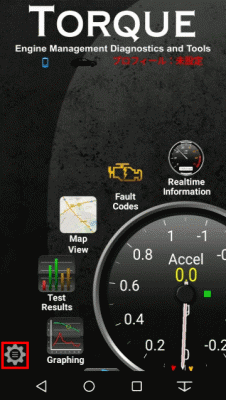 s61
s61
「設定」へ進みます。
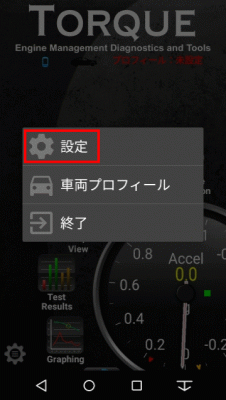 s62
s62
「基本設定」へ進みます。
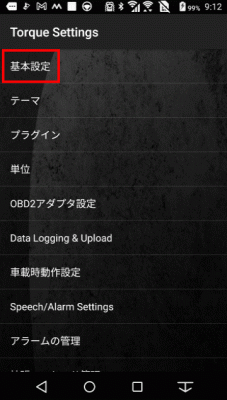 s63
s63
「ダッシュボードモードで起動」へ進みます。
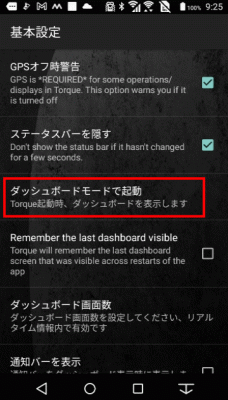 s64
s64
「Always go to dashboard」を選択します。
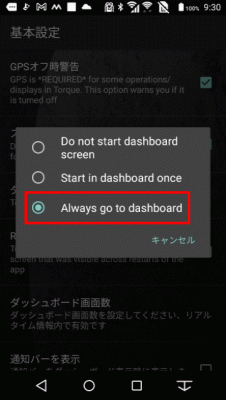 s65
s65
自動化設定.
車輌に搭載してIG(イグニッション)電源に連動して自動化する場合は「Tasker」を使います。
「Tasker」をインストール、環境設定を行った後に自動化設定を行います。
Taskers67
車載モードオン.
「タスク」→「+」へ進みます。
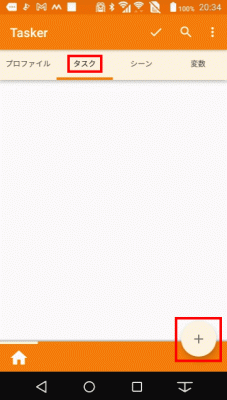 s68
s68
「名前設定(例:車載モードオン)」→「 (エンター)」→「確定」へ進みます。
(エンター)」→「確定」へ進みます。
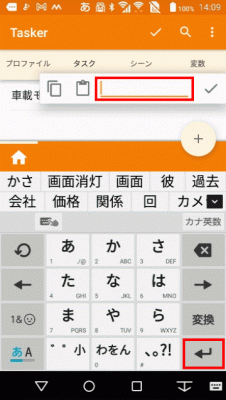 s69
s69
「タスク」→「名前」へ進みます。
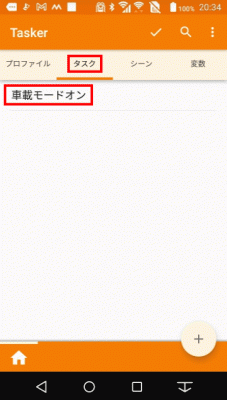 s70
s70
「画面」へ進みます。
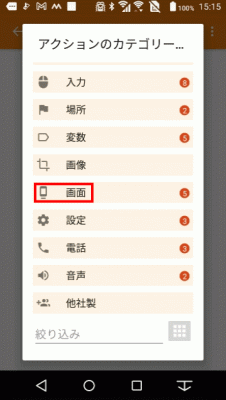 s71
s71
「車載モード/Car Mode」へ進みます。
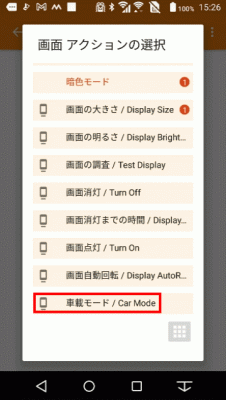 s72
s72
「オン」を選択します。
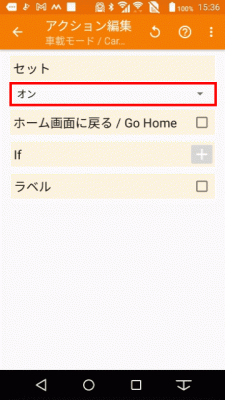 s73
s73
「タスク」→「車載モードオン」へ進みます。
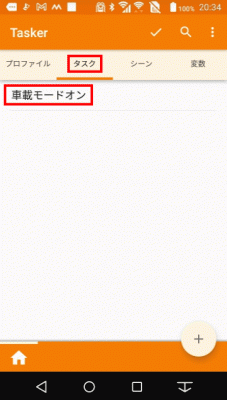 s74
s74
「+」へ進みます。
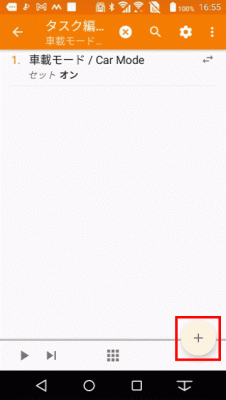 s75
s75
「画面」へ進みます。
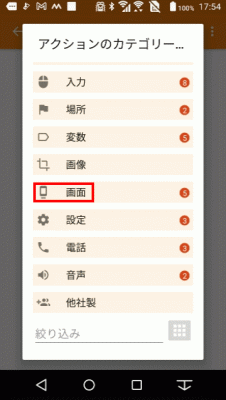 s76
s76
「画面点灯/Turn On」へ進みます。
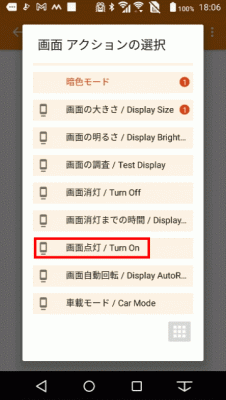 s77
s77
「←」へ進みます。
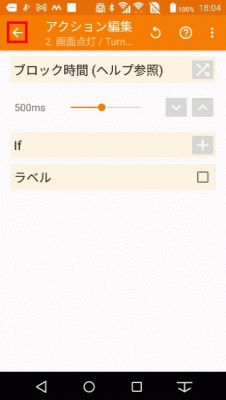 s78
s78
「+」へ進みます。
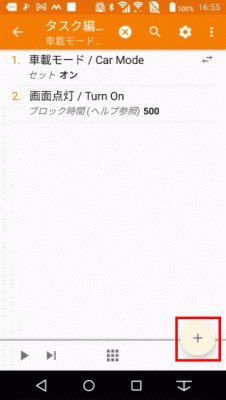 s79
s79
「アプリ」へ進みます。
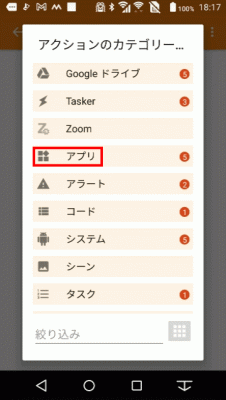 s80
s80
「アプリの起動/Launch App」へ進みます。
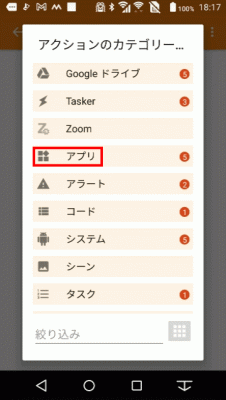 s82
s82
「Torque」を選択します。
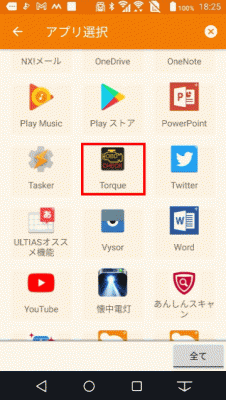 s83
s83
トップへ戻ります。
車載モードオフ.
「タスク」→「+」へ進みます。
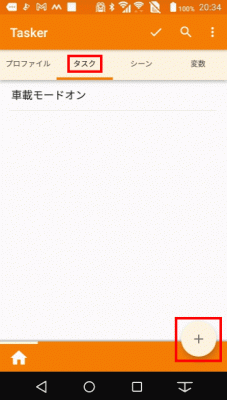 s84
s84
「名前設定(例:車載モードオフ)」→「 (エンター)」→「確定」へ進みます。
(エンター)」→「確定」へ進みます。
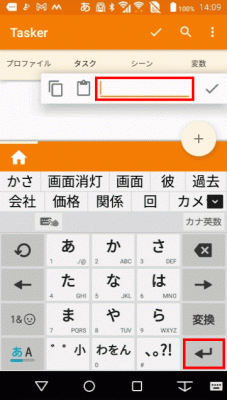 s85
s85
「タスク」→「名前」へ進みます。
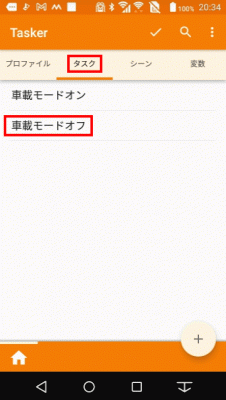 s86
s86
「画面」へ進みます。
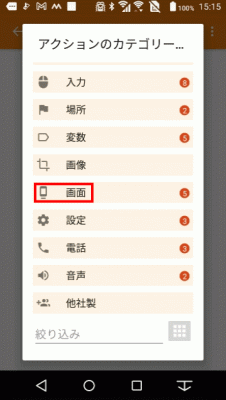 s87
s87
「車載モード/Car Mode」へ進みます。
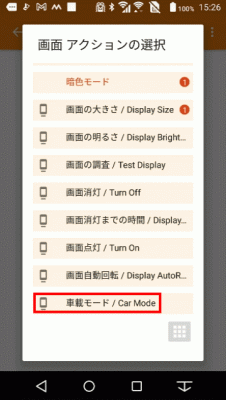 s88
s88
「オフ」を選択します。
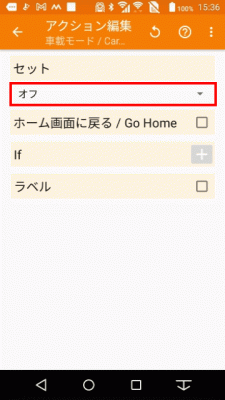 s89
s89
自動化ON設定.
「プロファイル」→「+」→「状態」へ進みます。
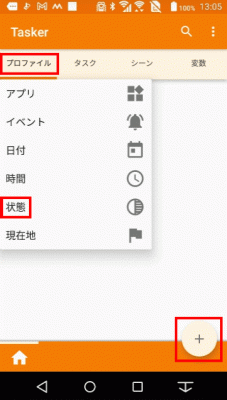 s90
s90
「+」へ進みます。
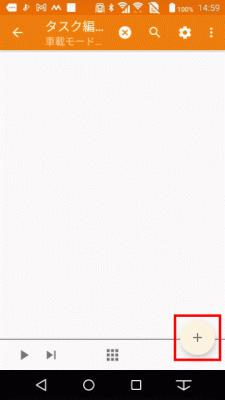 s91
s91
「状態カテゴリーの選択」→「電源」へ進みます。
 s92
s92
「電源状態の選択」→「電源」へ進みます。
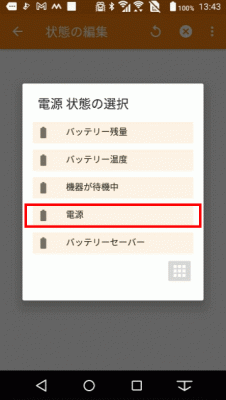 s93
s93
「USB充電」を選択して「←」で戻ります。
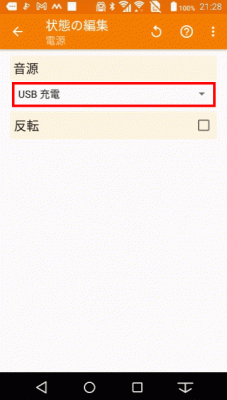 s94
s94
「車載モードオン」を選択します。
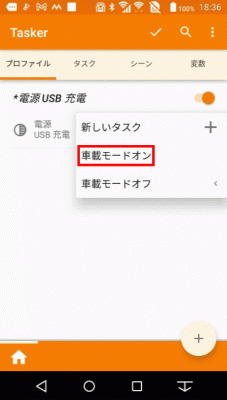 s95
s95
自動化OFF設定.
「プロファイル」→「+」→「状態」へ進みます。
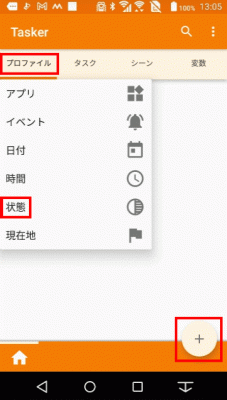 s96
s96
「+」へ進みます。
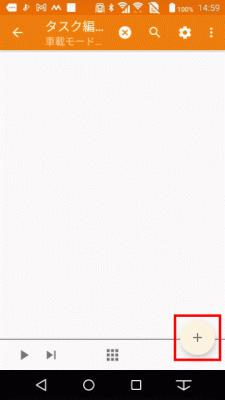 s97
s97
「状態カテゴリーの選択」→「電源」へ進みます。
 s98
s98
「電源状態の選択」→「電源」へ進みます。
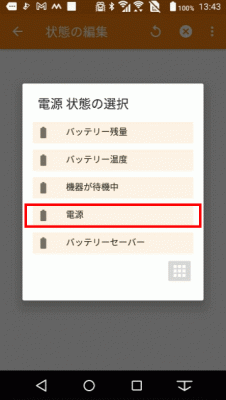 s99
s99
「USB充電」を選択し、「反転」をタップして「 (チェックマーク)」にして「←」で戻ります。
(チェックマーク)」にして「←」で戻ります。
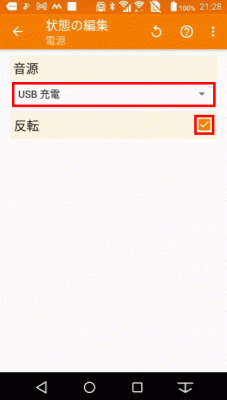 s100
s100
「車載モードオフ」を選択します。
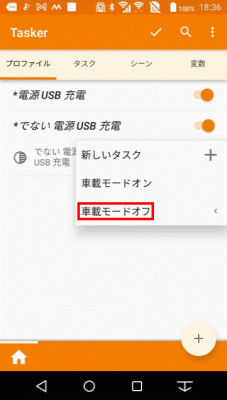 s101
s101
USB電源のON/OFFにスマホ、アプリが連動します。


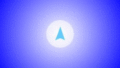
コメント